Firefoxのアドレスバーが突如別の検索エンジンになってしまった時の対処方法でFirefoxが直ったと思ったら今度はbabylon(バビロン)というプログラムに感染してしまいましたorz
とりあえず解消できたので紹介。
原因
ask.com同様不明でした。どうやら何かをダウンロードすると一緒にダウンロードしてしまうことがあるようです。
調べると結構な方がやられてるみたい。。。
削除方法
ask.comはabout:configを修正するだけでしたが、babylonを削除するにはイジる必要があります。
ちなみにタイトルにあるようにバビロンがインストールされてしまうと以下のような画面がアドレスバーや検索バー、新しいタブを開いてもつきまとわれてしまいますwww
早速自分が解消できた方法ですが、以下に従い対応しました。
~手順~
1.about:configの設定
これはask.comの記事を参考にしてください。
Firefoxのアドレスバーが突如別の検索エンジンになってしまった時の対処方法
2.検索バーの初期設定から、Babylonを排除
Mozilla Firefoxのフォルダ内にsearchpluginsというフォルダがあるのでそれを開くと、「babylon.xml」というファイルがあるのこちらを削除します。
3.レジストリエディタの修正
Windowsボタンを押してプログラムとファイルの検索に「regedit」と入力し、検索結果に出てきたregedit.exeというプログラムを実行してください。
起動後Ctrl+Fを押して検索に「babylon」と入力。すると以下の様にbabylonとつくファイルがいっぱいひっかかってくるので、それを削除します。
4.about configの設定2
やっと最後になりますアドレスバーに「about:config」と入力後様々な値を変更出来る画面になるので、検索バーにbabylonと入力し検索してください。
するとbabylonに侵略されたものがごっそりwww
これらの項目で右クリックを押すとメニューが開くのでそれぞれリセットを押してください。
とりあえずこの対処方法で私は回復しましたが、いろいろファイルもいじるので不具合が出るかもしれないので自己責任でお願いします。
参考サイト
2013年4月3日追記
Firefox20からはサードパーティなどのツールで検索エンジンを変更された場合、初期設定に戻すかどうかの確認が出るようになったようです。
もし上記の方法で修正出来なかった場合は最新版にするだけで解除出来るかもしれません。
試してないので憶測ですが。

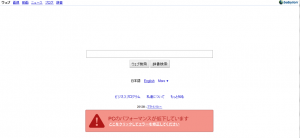
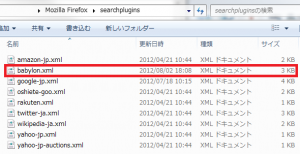
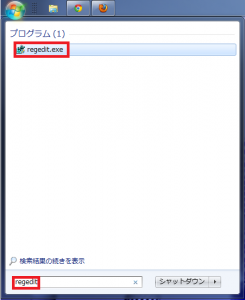
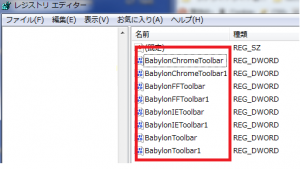
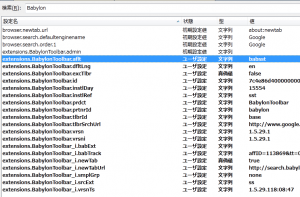
コメント
私もfirefoxが浸食されて何度もアンインストールしても治らなかったので、助かりましたw ありがとうございました
コメ有り難うございます(*´∀`)ノ
バビロンの記事毎日結構なアクセスあるのでみんなさん侵食されてるみたいですね(・_・;)
この記事を参考に解消されたとのことでお役に立てて嬉しいです(*´ω`*)シ
助かりました。
役に立たないツールバーがやっと無くなりましたf(^o^)
> mattsuさん
コメントありがとうございます。
バビロンほんとに邪魔ですからね。お役に立てたようで嬉しいです(*´ェ`*)b
助かりました。ありがとうございますv
Nice job ^^
>anoさん
おぉ、解消されましたか!参考にして頂きありがとうございます(*´∀`)b
1年か2年ぶりに消えました。
ありがとうございます。
>rhaxyさん
コメントありがとうございます!
削除出来たようでよかったです(*´ェ`*)b